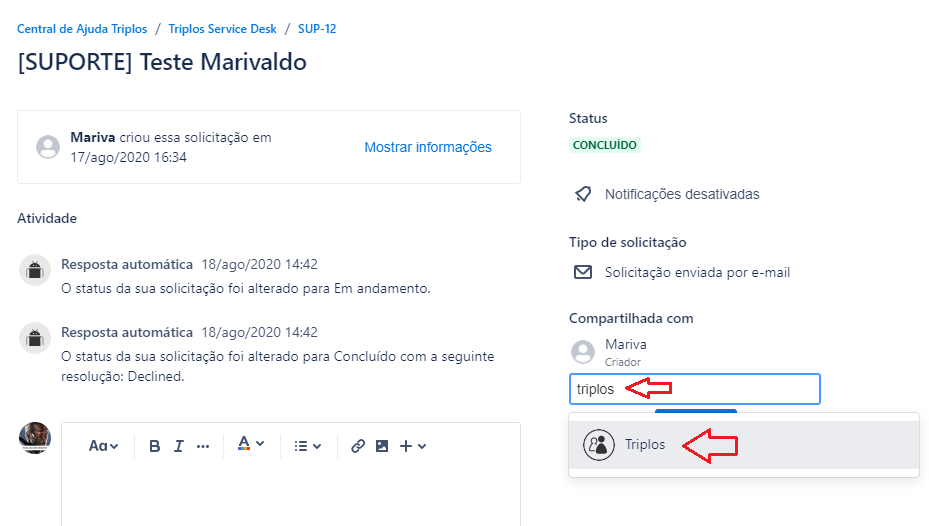Com o novo helpdesk, você passa a fazer parte da organização de sua empresa, com isto, todos os usuários que estiverem cadastrados dentro desta organização, podem compartilhar entre si as solicitações abertas no novo HelpDesk.
Porém, poderá haver a necessidade de você querer abrir uma solicitação de suporte e não compartilha-la com o restante da equipe de sua empresa, fazer isto através do nosso portal é muito simples.
Por padrão, as solicitações de suporte serão abertas de forma compartilhada com sua organização, porém você pode a qualquer momento alterar esta visibilidade.
Como abrir uma solicitação de suporte privada
Acesse o portal do novo HelpDesk da Triplos.
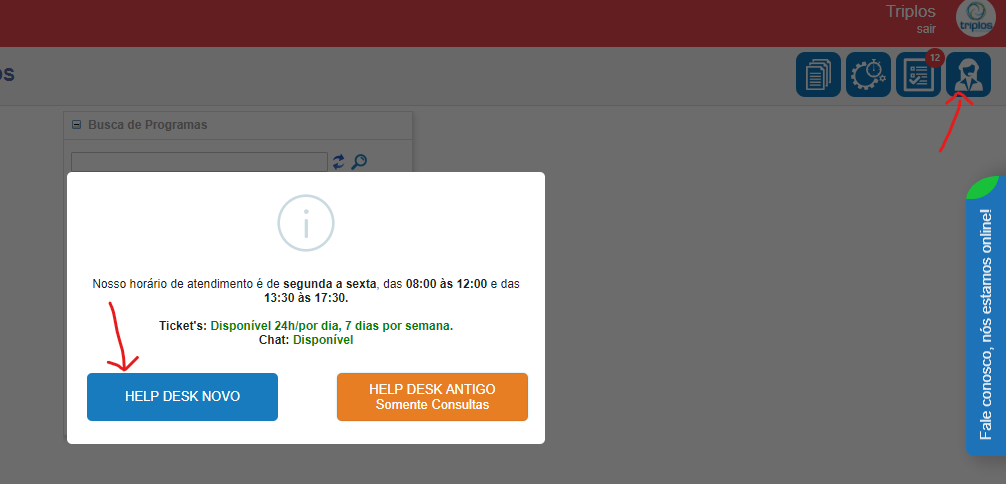
Na tela do portal, clique na opção para abrir uma nova solicitação de suporte.

Coloque o título e descreva a sua solicitação do suporte, observe que o campo Compartilhar com, por padrão, vem selecionada a opção para compartilhar com sua organização.
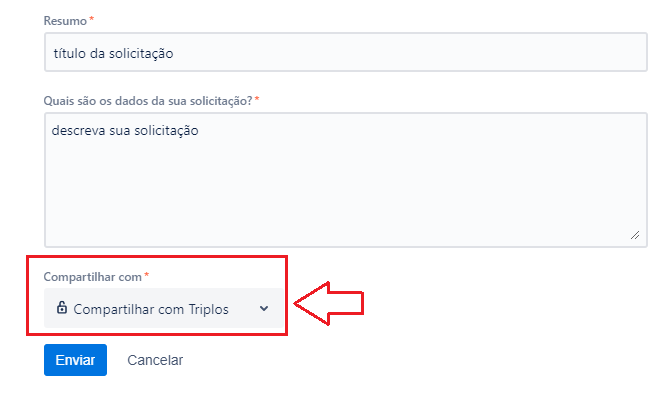
Se você criar a solicitação desta forma, ela será criada compartilhada entre todos da sua organização, se desejar que ela seja criada de forma privada, selecione a opção Ninguém.
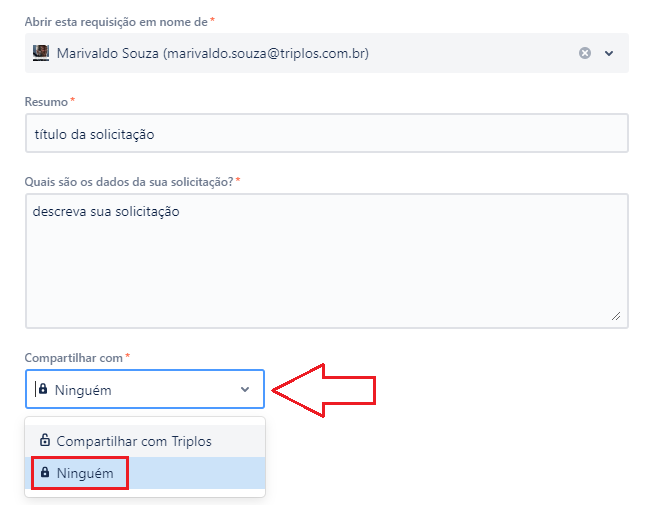
Desta forma a solicitação será criada de forma privada e somente você conseguirá visualiza-la dentro do portal.
Como alterar uma solicitação criada de forma pública para a minha organização para privada ?
Se por acaso você já criou sua solicitação de forma pública para sua organização e deseja transformá-la em privada, basta seguir os passos abaixo:
Acesse o portal da Central de Ajuda Triplos e clique no botão Solicitações.
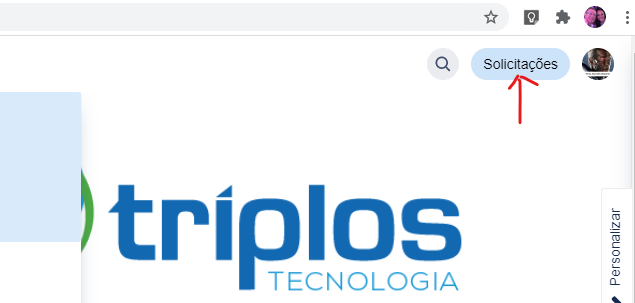
Localize a solicitação desejada na lista de solicitações que será exibida para o seu usuário e clique sobre ela para editá-la.
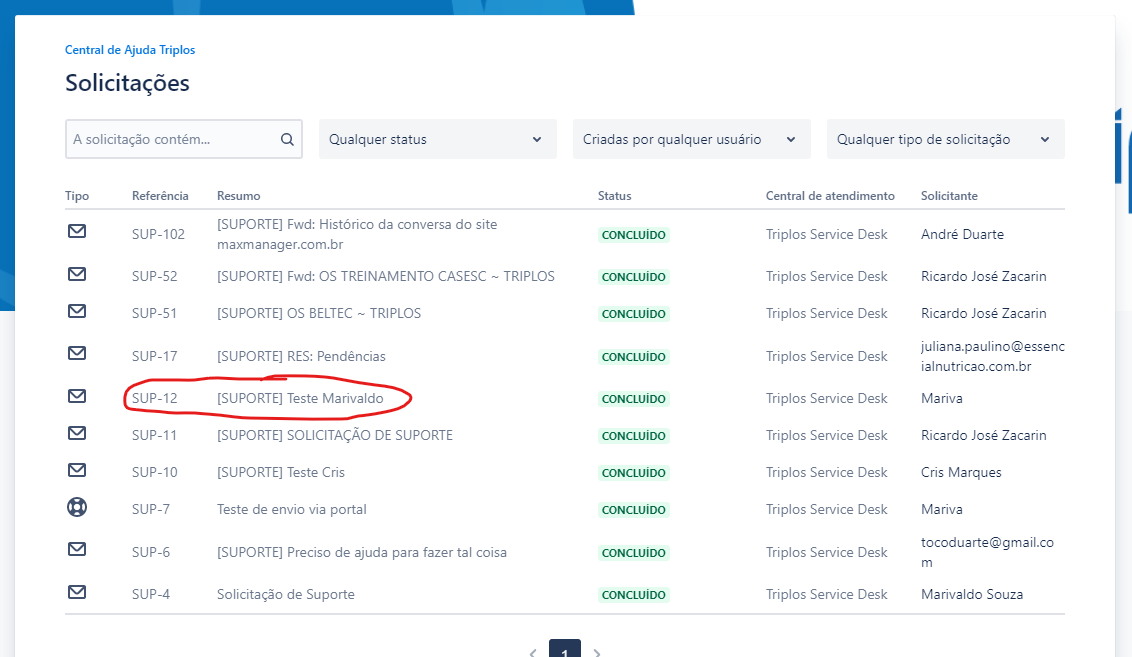
No lado direito, na opção Compartilhada com e clique no X para excluir o compartilhamento com sua organização.
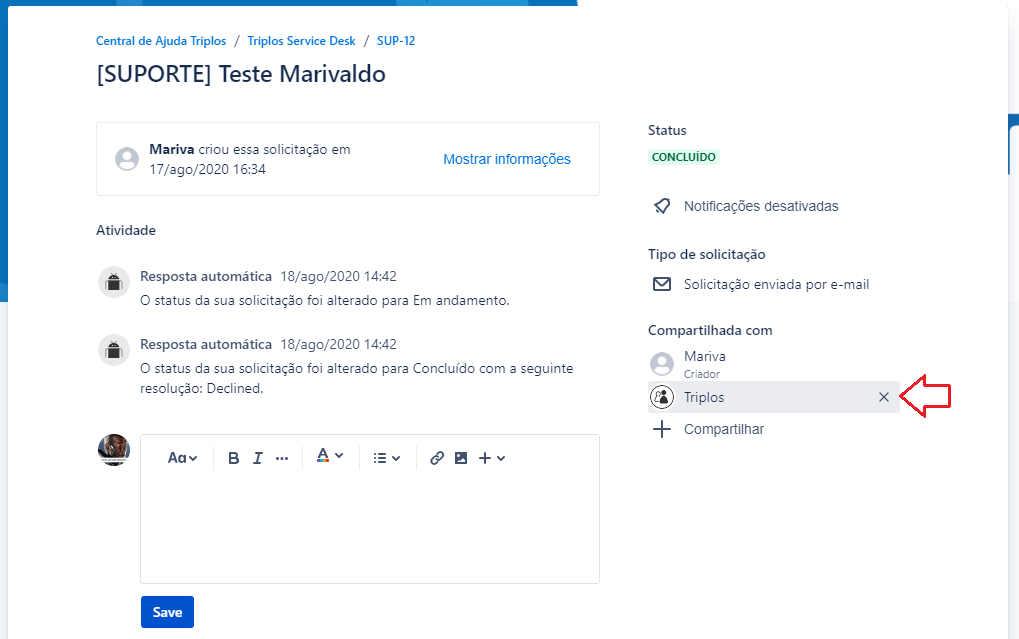
Fazendo isto, você retirará o compartilhamento do ticket com o restante de sua organização.
Caso você deseje compartilhar novamente a solicitação com o restante da organização, basta clicar no sinal + Compartilhar.
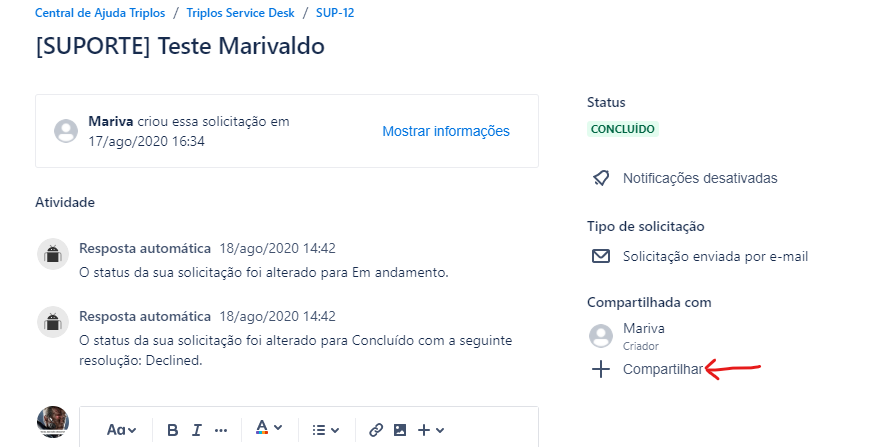
Selecione a pessoa de sua organização ou então a organização como um todo, isto significa que você pode compartilhar uma solicitação com uma só pessoa ou com todos de suas organização.